Comment gérer la saisie semi-automatique dans Internet Explorer 11
Ce qu'il faut savoir
- Sélectionnez le Équipement en haut du navigateur et choisissez Options Internet. Dans la zone Options Internet, accédez à la Contenu languette.
- Dans la section Saisie semi-automatique, choisissez Paramètres. Décochez les cases en regard des composants que vous souhaitez désactiver.
- Sélectionner Supprimer l'historique de saisie semi-automatique. Décochez les cases en regard des fonctionnalités pour les supprimer et sélectionnez Effacer.
Cet article explique comment gérer la saisie semi-automatique dans Internet Explorer 11. Il comprend des informations sur la façon de désactiver complètement la saisie semi-automatique.
Comment gérer la saisie semi-automatique dans Internet Explorer 11
La fonction de saisie semi-automatique dans Internet Explorer 11 stocke le texte que vous entrez dans la barre d'adresse du navigateur et les formulaires Web pour une utilisation ultérieure. De cette façon, il remplit automatiquement les champs de texte lorsque vous tapez quelque chose de familier. Modifiez les paramètres de saisie semi-automatique pour IE 11 pour spécifier les composants de données qu'il utilise. Voici comment:
-
Sélectionnez le Équipement dans le coin supérieur droit de la fenêtre du navigateur et choisissez Options Internet.
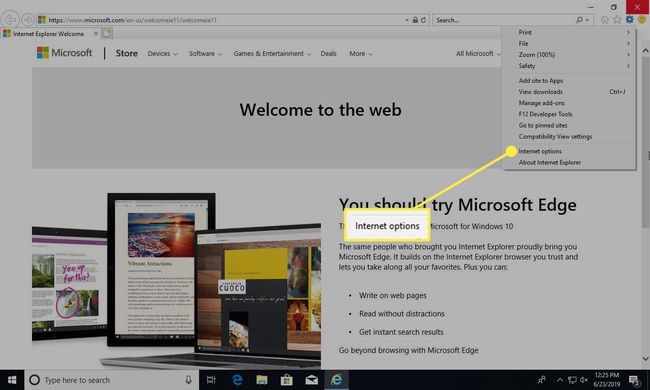
-
Dans le options Internet boîte de dialogue, accédez à la Teneur languette.
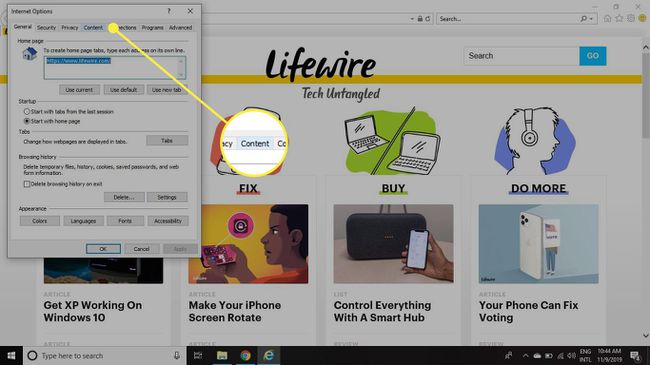
-
Dans le Saisie automatique rubrique, sélectionnez Paramètres.
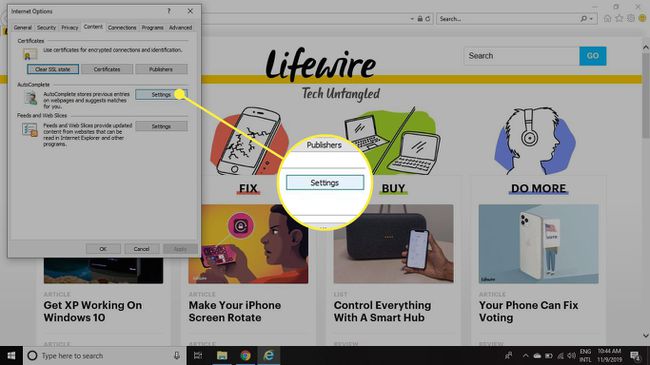
-
Décochez les cases en regard des composants que vous souhaitez désactiver. Les options comprennent:
- Historique de navigation: Stocke le URL des sites Web que vous avez déjà visités.
- Favoris: Comprend votre signets IE dans la liste de saisie semi-automatique.
- Flux: Intègre les données de votre RSS se nourrit.
- Utilisez la recherche Windows pour de meilleurs résultats: Intègre la plate-forme de recherche de bureau incluse dans le système d'exploitation Windows.
- Suggérer des URL: suggère des adresses Web de sites que vous n'avez jamais visités auparavant. Par exemple, taper gma peut amener le navigateur à suggérer Gmail.com.
- Formulaires et recherches: stocke les composants de données tels que les noms et les adresses entrés dans les formulaires Web.
- Noms d'utilisateuret mots de passe sur les formulaires: utilise les informations de connexion stockées pour les comptes de messagerie et d'autres produits et services protégés par mot de passe.
Sélectionner Gérer les mots de passe pour ouvrir le gestionnaire d'informations d'identification Windows. Cette option n'est disponible que pour Windows 8 et ci-dessus.
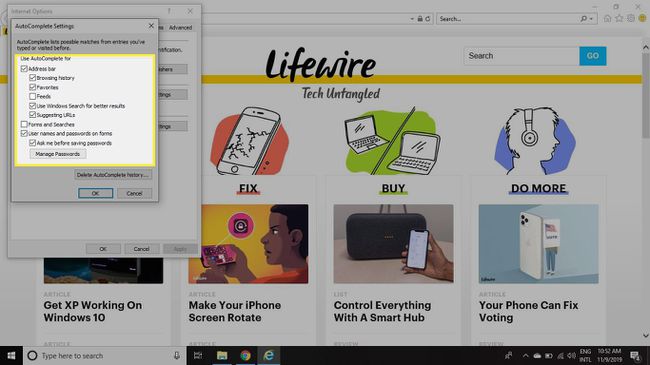
-
Sélectionner Supprimer l'historique de saisie semi-automatique en bas pour ouvrir le Supprimer l'historique de navigation boite de dialogue.
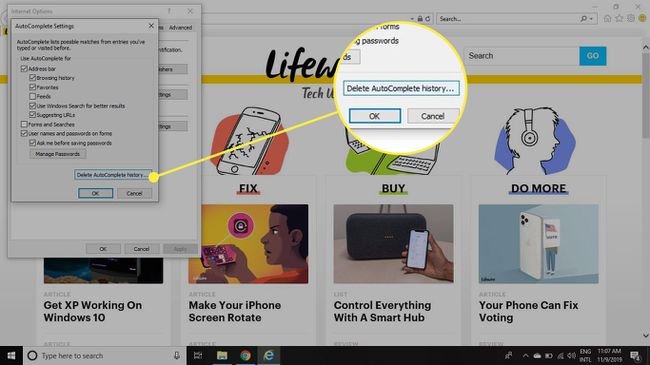
-
Les Supprimer l'historique de navigation La boîte de dialogue répertorie plusieurs composants de données privées, dont certains sont utilisés par la fonctionnalité de saisie semi-automatique. Cochez les cases à côté des éléments que vous souhaitez supprimer. Les options comprennent:
- Fichiers Internet temporaires et fichiers de sites Web: Efface le cache du navigateur IE 11, y compris les images, les fichiers multimédias et les copies de pages Web qui sont stockées, afin de réduire les temps de chargement.
- Cookies et données du site: supprime les cookies utilisés par les sites Web pour stocker des paramètres et des informations spécifiques à l'utilisateur, tels que les informations de connexion et les données de session.
- Histoire: supprime l'enregistrement des URL que vous avez visitées.
- Historique des téléchargements: efface l'enregistrement des fichiers que vous avez téléchargés via le navigateur.
- Données de formulaire: supprime toutes les données de formulaire stockées localement.
- Mots de passe: oublie tous les mots de passe enregistrés dans IE.
- Protection contre le suivi, filtrage ActiveX et Ne pas suivre: supprime les données associées à Filtrage ActiveX et la fonction de protection contre le pistage, y compris les exceptions stockées à Ne pas suivre demandes.
Sélectionnez le Conserver les données du site Web des favoris case à cocher pour conserver les données stockées (cache et cookies) de vos favoris même lorsque vous choisissez d'effacer ces composants de données pour tous les autres sites Web.
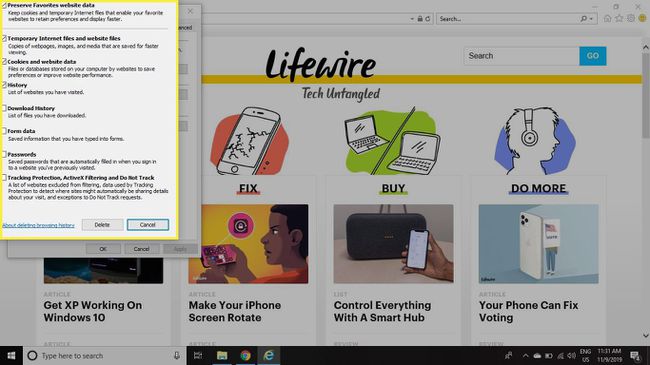
Sélectionner Effacer lorsque vous avez terminé.
Comment désactiver la saisie semi-automatique dans Internet Explorer 11
La fonction de saisie semi-automatique d'Internet Explorer 11 est un moyen pratique d'enregistrer des adresses Web, des données de formulaire et d'accéder aux informations d'identification telles que les noms d'utilisateur et les mots de passe. Cela peut aussi être un risque pour la sécurité. Toute personne ayant accès à votre ordinateur peut accéder aux sites en utilisant ces informations d'identification enregistrées. Cela va à l'encontre de l'objectif d'avoir des noms d'utilisateur et des mots de passe si votre ordinateur les saisit automatiquement.
Pour désactiver la saisie semi-automatique, suivez les étapes décrites ci-dessus et décochez chaque case afin qu'IE 11 ne stocke aucune information.
Si la mémorisation des noms d'utilisateur et des mots de passe pose problème, désactivez la saisie semi-automatique fonctionnalité et stocker vos mots de passe en toute sécurité.
